直接上效果 有动画 gif有点卡 看不到出来
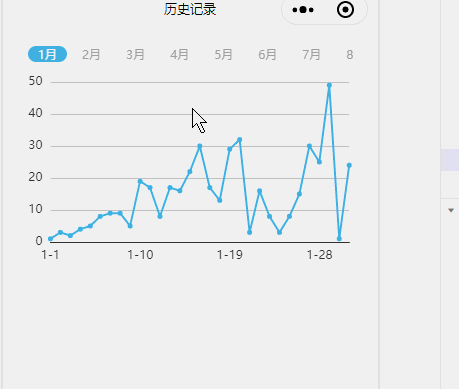
要求效果: x轴底部只呈现四个时间段 但所有折线数据都要呈现 未来时间不参与绘制 年(12)月(28-31) 日(24)
以月示例 主要参考echarts文档 小程序属于轻容量 所以下载echarts.js 选择定制版
html 注意地方是在json里面 先引入
<view class="content"> <scroll-view scroll-x class="scroll"> <view class="scroll-view"> <view class="scroll-view-item {{timeIndex == index ? 'active' : ''}}" wx:for="{{list}}" wx:for-index="index" bindtap="timeChange" data-index='{{index}}'>{{item}}</view> </view> </scroll-view> <view class="mychart"> <ec-canvas id="mychart-dom-bar" canvas-id="mychart-bar" ec="{{ ec }}"></ec-canvas> </view> </view>
json eCharts文件官方下载的
{ "usingComponents": { "ec-canvas": "eCharts/ec-canvas" }, "navigationBarTitleText": "历史记录" }
css
/* pages/eCharts/index.wxss */ .content{ height: 100%; 100%; padding: 30rpx; font-size: 24rpx; box-sizing: border-box; } .scroll{ box-sizing: border-box; 100%; padding: 0 20rpx; box-sizing: border-box; } .scroll-view{ display: flex; box-sizing: border-box; } .scroll-view-item{ padding: 0rpx 20rpx; border-radius: 20rpx; color: #A7A9A9; white-space: nowrap; margin-right: 10rpx; } .active{ background: #44BBEE; color: #fff; } .mychart{ 100%; height: 400rpx; box-sizing: border-box; } #mychart-dom-bar{ font-size: 14px; }
核心js
import * as echarts from 'eCharts/echarts.js' const that = this let datas = [] let num = 0 function name(nums,params) { datas = [] for(let i=1;i<32;i++){ datas.push( [nums+'-'+i, i>params?'':Math.floor(i*Math.random()*2)] ) } num = 8 } name(1, 31) function time(params) { datas= [] for(let i=1;i<24;i++){ datas.push( [i+':00', i>10?'':Math.floor(i+i*Math.random()*45)] ) } num = 6 } let chart = null; function initChart (canvas, width, height) { chart = echarts.init(canvas, null, { width, height: height }); var option = { tooltip: { trigger: 'axis', formatter: function (params) { return params[0].value?params[0].name + ': ' + params[0].value: ''; }, }, xAxis: { boundaryGap: false, data: datas.map(function (item) { let data = { value: item[0], textStyle: { } } return data; }), axisLabel: { interval: num }, axisTick:{ show: true, length: 0 } }, grid: { left: '3%', right: '4%', bottom: '0', top: '10%', containLabel: true }, yAxis: { show: true, type: 'value', axisLine:{ show: false, }, axisTick:{ show: false, length: 0 }, splitLine:{ show: true } }, series: { type: 'line', itemStyle : { normal : { color:'#44BBEE', lineStyle:{ color:'#44BBEE' }, }, }, symbol: 'circle', symbolSize: 5, data: datas.map(function (item) { return item[1]; }) } } chart.setOption(option); return chart; } Page({ /** * 页面的初始数据 */ data: { list: ['1月', '2月', '3月', '4月', '5月', '6月', '7月', '8月', '9月', '10月', '11月', '12月'], ec: { onInit: initChart }, timeIndex: '' }, /** * 生命周期函数--监听页面加载 */ onLoad: function (options) { this.setData({ timeIndex: this.data.list[0] }) }, timeChange (e) { console.log(e.currentTarget.dataset.index) let index = e.currentTarget.dataset.index + 1 if(index>=8){ name(index, 0) } else if(index==7){ name(index, 6) } else { name(index, 31) } chart.setOption({ xAxis: [{ data: datas.map(function (item) { return item[0]; }), axisLabel: { interval: num }, }], series: [{ data: datas.map(function (item) { return item[1]; }) }] }) this.setData({ timeIndex: e.currentTarget.dataset.index }) }, })
说明:
1.由于interval 无法利用公式计算 只能预估 根据X轴所要显示的时间段数量 预估对应的值 需求显示四个 故月份 28-31 估值interval为8
2.未来时间不参与绘制 则设置时间点对应值为空 不给与0